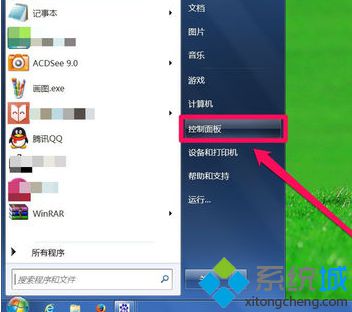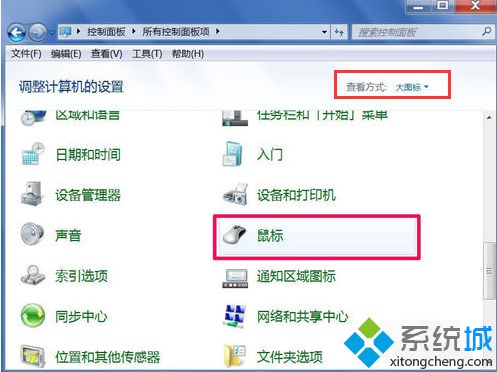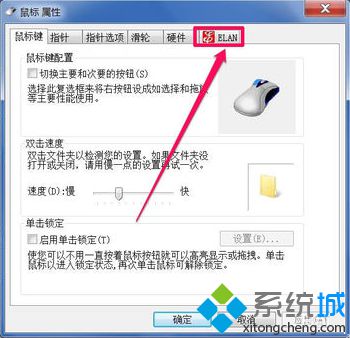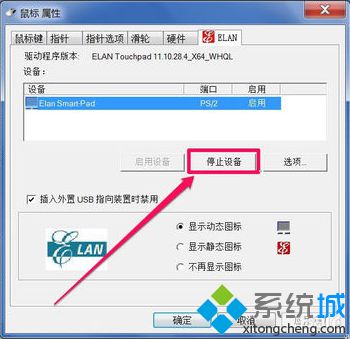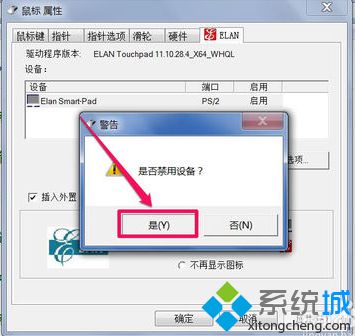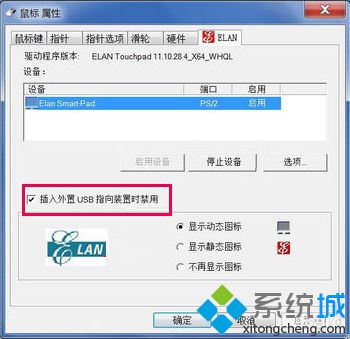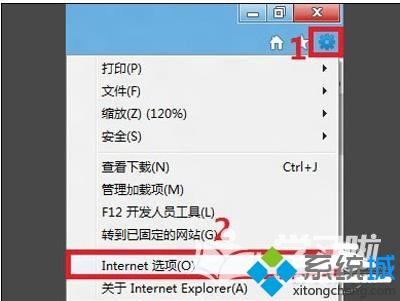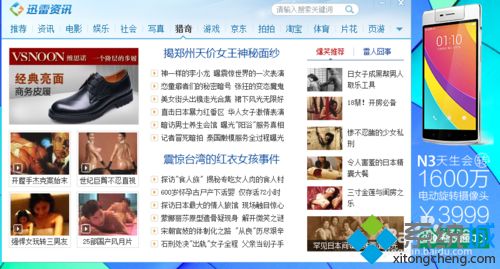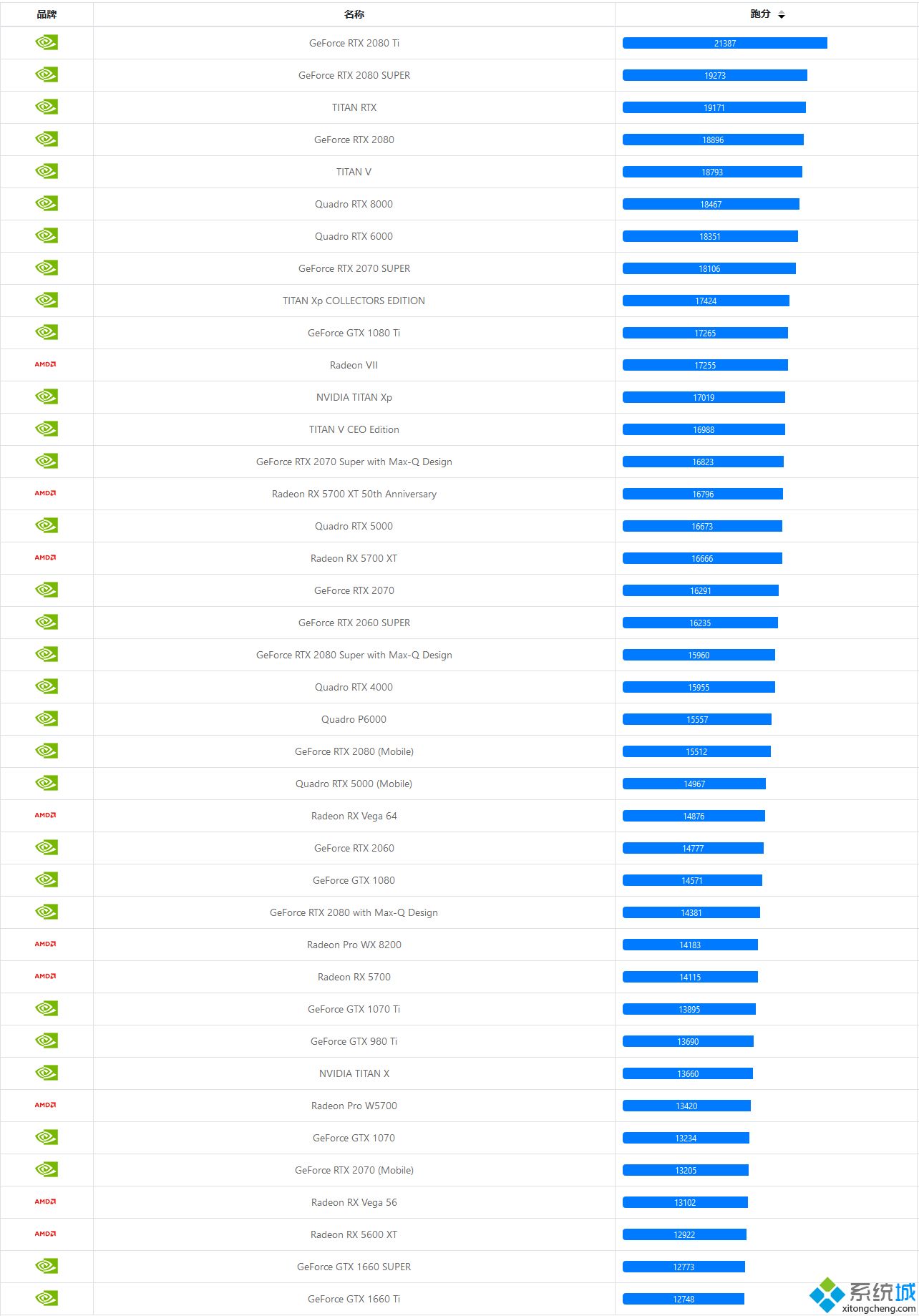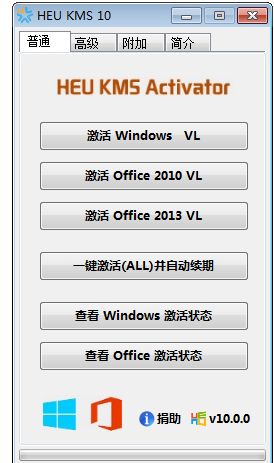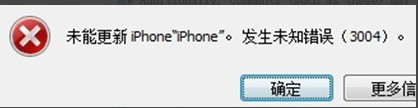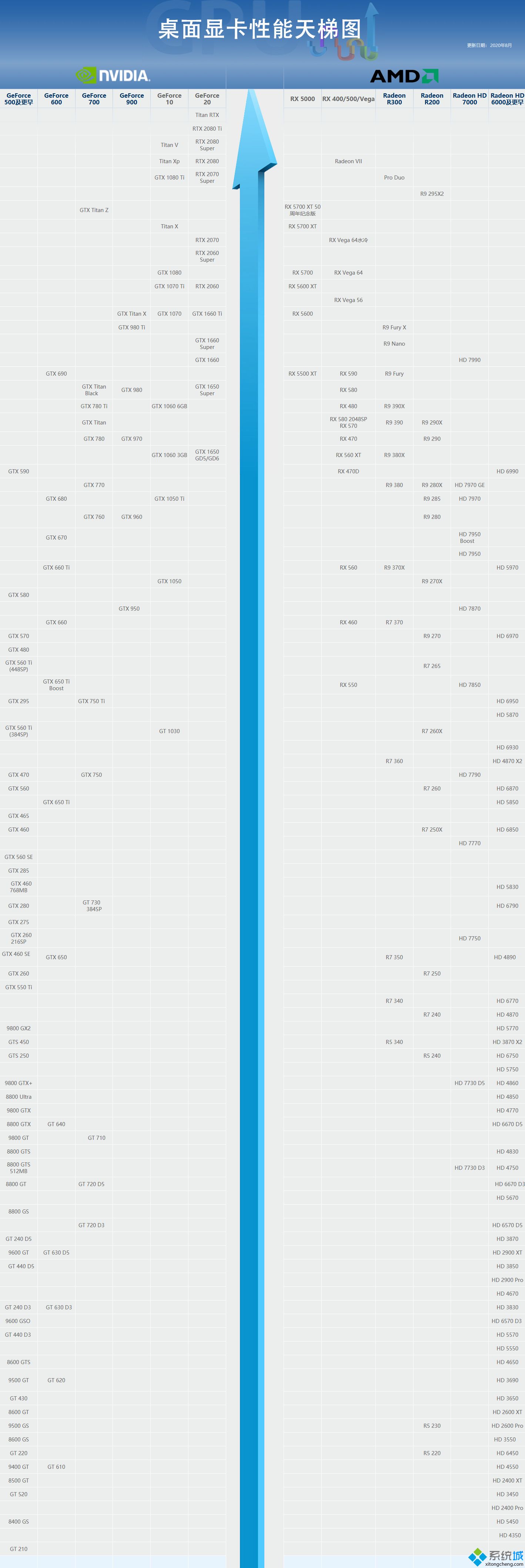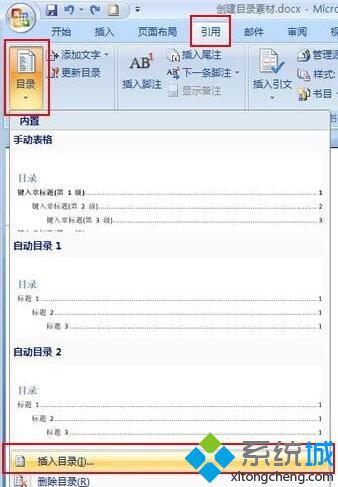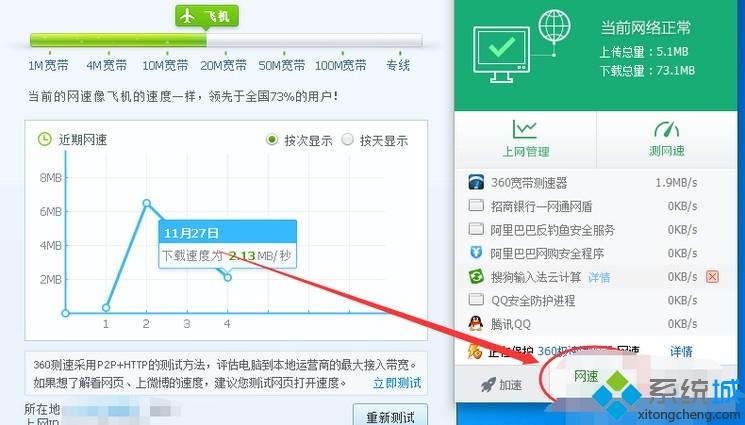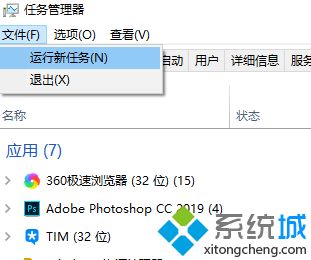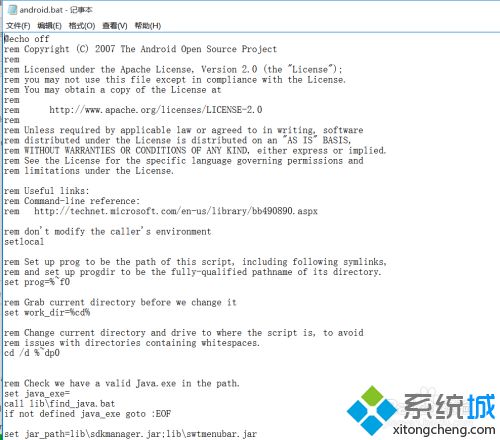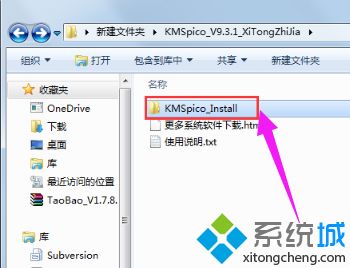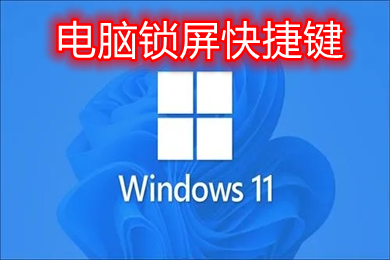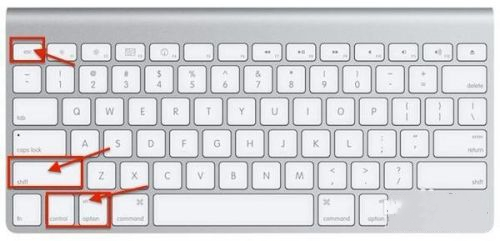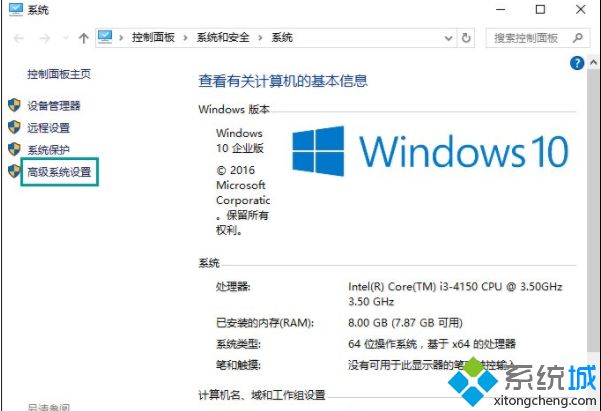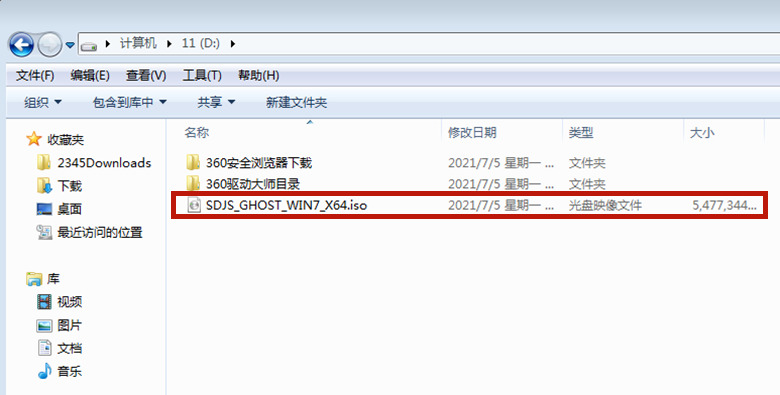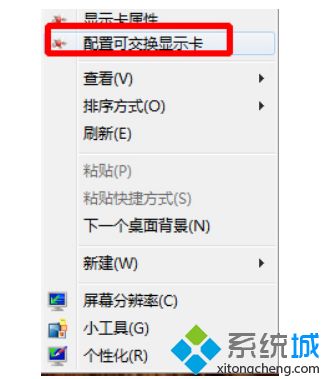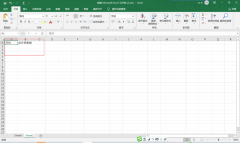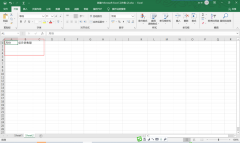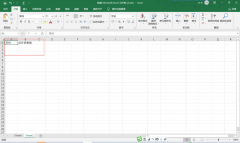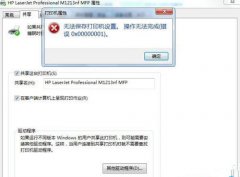笔记本电脑怎么关闭触摸板|笔记本禁用触控板的方法
[来源:未知 作者:shaojing 发表时间:2023-03-23 10:18 阅读次数:载入中...]|
当我们在使用笔记本电脑时,在有外接鼠标的情况下最好关闭触摸板的功能,这样可以防止打字时误碰到触摸板,影响打字效率。那么,在电脑系统正确安装了触控板驱动的情况下,如何禁用笔记本触控板呢? 相关教程: 华硕笔记本怎么关闭触控板 thinkpad笔记本电脑怎么禁用触摸板
具体设置方法如下: 1、打开开始——控制面板;
2、在图标查看方式下,点击“鼠标”;
3、切换到“ELAN”选项卡(具体看安装的驱动名称),就是触摸板驱动设置;
4、选中“Elan Smart Pad”,点击“停用设备”按钮;
5、此时会弹出警告“是否禁用设备”,点击是即可;
6、另外,当勾选了“插入外置USB指向装置时禁用”选项时,会在连接鼠标的时候禁用触摸板。
如果想要在笔记本电脑中禁用触控板,可以参考上述方法来设置。 相关教程:触摸屏鼠标乱动 不受控制华硕触摸板关闭不了笔记本触控板没反应苹果怎么关闭触摸板win7笔记本禁用触控板 |
Tags:
责任编辑:永春小孩相关文章列表
- 发表评论
-
- 最新评论 进入详细评论页>>